与 Minecraft 一起体验沙发合作游戏的怀旧乐趣!本指南向您展示如何在 Xbox One 或其他主机上享受分屏 Minecraft。约上你的朋友,准备一些零食,让我们开始吧!
重要注意事项:
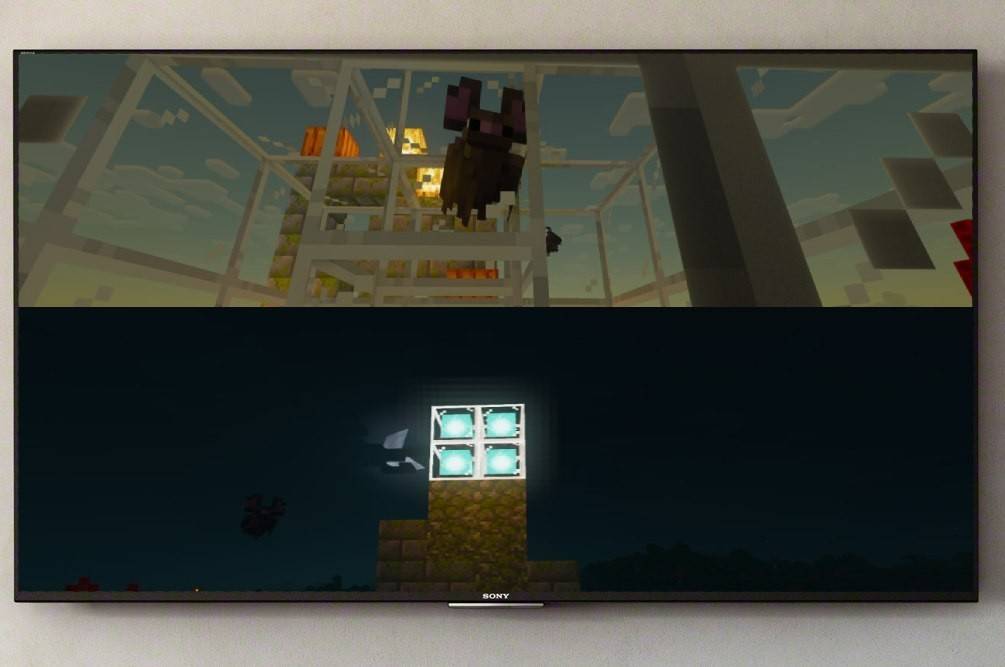 图片:ensigame.com
图片:ensigame.com
Minecraft 分屏是主机独有的功能。 不幸的是,PC 玩家错过了这种本地多人游戏体验。 确保您的电视或显示器至少支持 720p 高清分辨率,并且您的控制台能够输出此分辨率。 建议连接HDMI,自动调节分辨率; VGA 连接可能需要在控制台设置中手动配置。
本地分屏游戏:
 图片:ensigame.com
图片:ensigame.com
Minecraft 支持在一台主机上最多支持四名玩家的本地分屏。 方法如下:
-
连接您的主机:使用 HDMI 电缆将您的主机连接到支持高清的显示器。
-
启动 Minecraft: 启动 Minecraft 并选择新游戏或现有世界。 至关重要的是,在游戏设置中禁用多人游戏。
-
配置你的世界:选择你的难度、游戏模式和世界设置。 如果使用现有世界,请跳过此步骤。
-
开始游戏:按开始按钮并让游戏加载。
-
添加玩家:加载后,添加其他玩家。 具体按钮因控制台而异;在 PS 上通常是“选项”按钮(按两次),在 Xbox 上通常是“开始”按钮。
-
玩家登录:每个额外的玩家都需要登录各自的帐户。 屏幕会自动分成几个部分(2-4 名玩家)。
 图片:ensigame.com
图片:ensigame.com
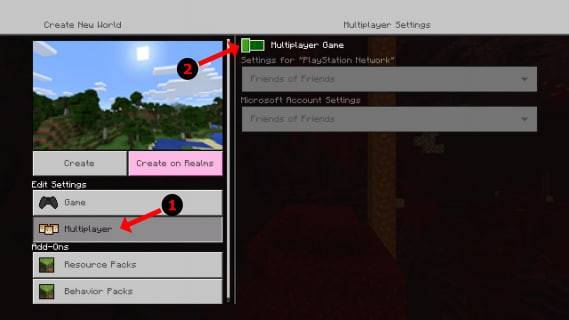 图片:alphr.com
图片:alphr.com
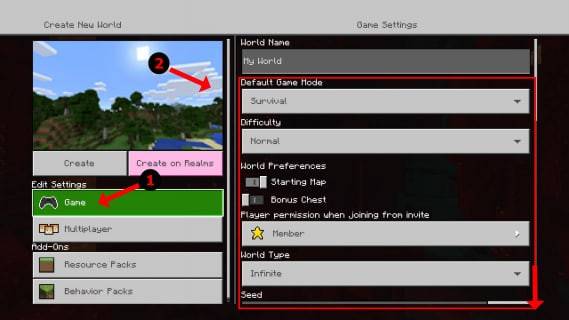 图片:alphr.com
图片:alphr.com
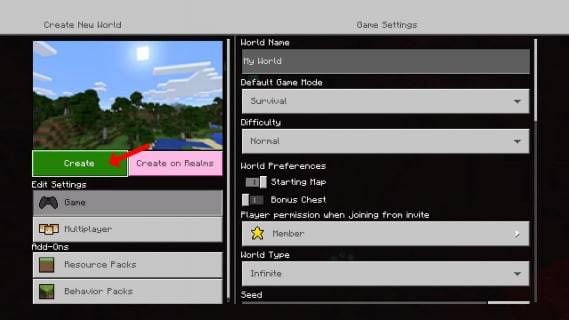 图片:alphr.com
图片:alphr.com
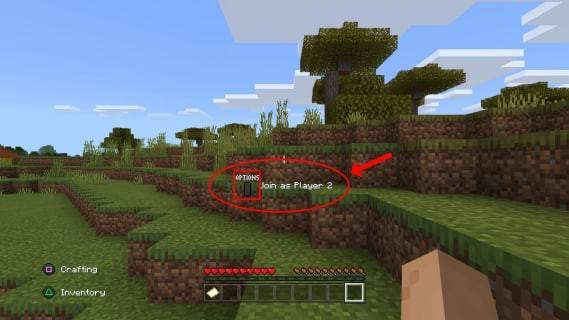 图片:alphr.com
图片:alphr.com
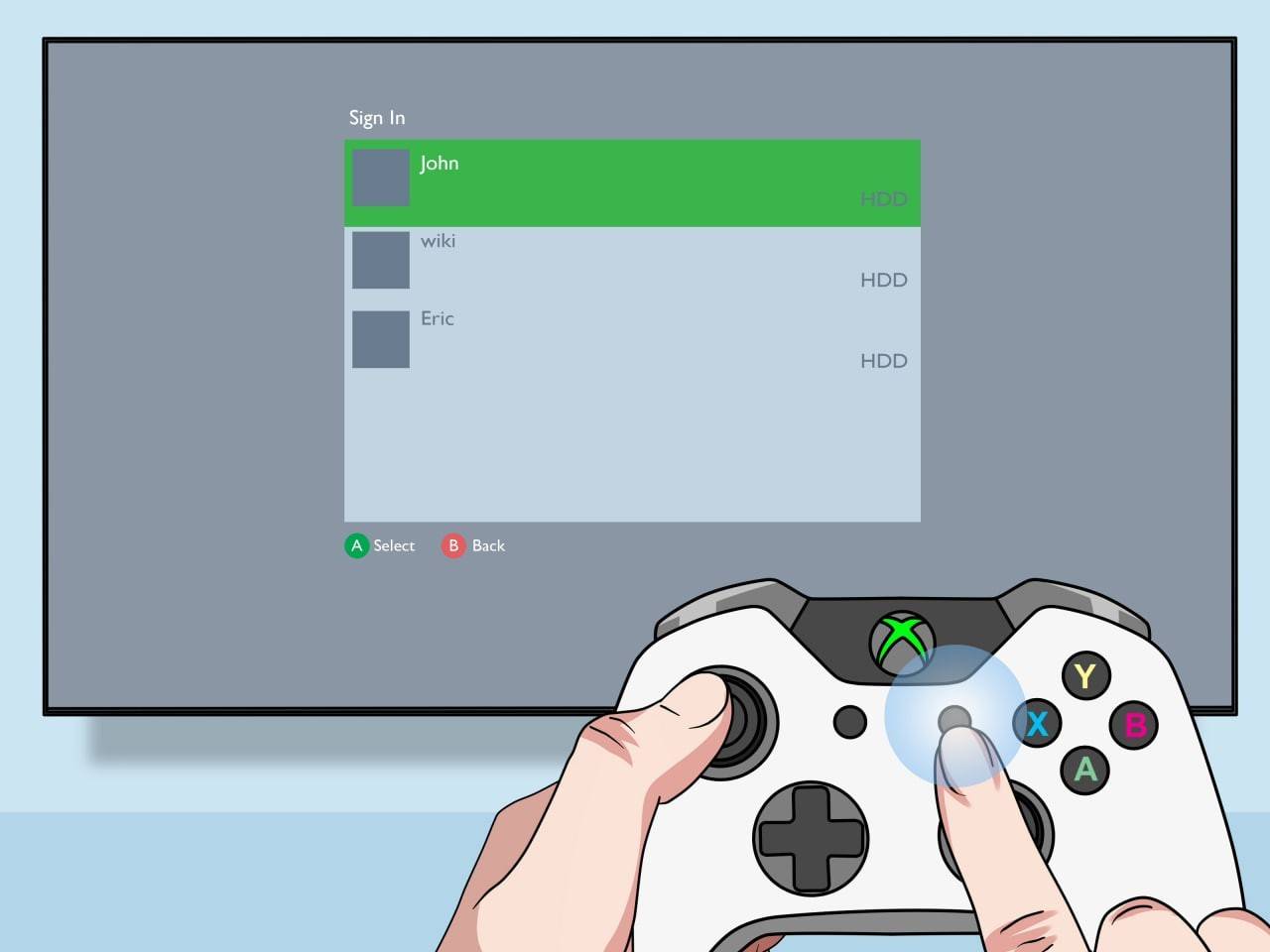 图片:pt.wikihow.com
图片:pt.wikihow.com
本地分屏在线多人游戏:
 图片:youtube.com
图片:youtube.com
虽然不能直接与在线玩家分屏,但可以将本地分屏与在线多人游戏结合起来。 按照与上述相同的步骤操作,但在游戏设置中启用多人游戏。 启动游戏后,向您的在线好友发送邀请,加入您的本地分屏会话。
与好友一起享受 Minecraft 的沉浸式合作体验!






